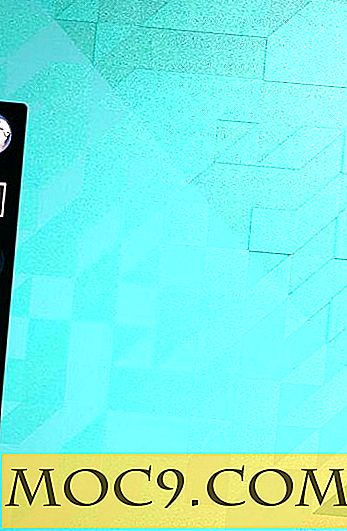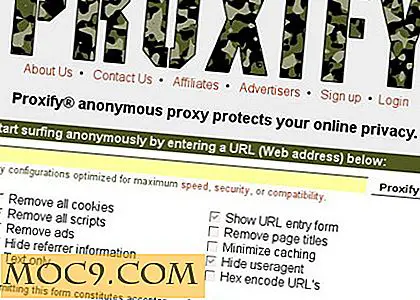Sådan bruges Windows Defender offline til at rydde vedvarende infektioner
Windows Defender er standard antivirusprogrammet, som leveres forudinstalleret på dit Windows-system. Selvom der findes mange tredjeparts antivirusløsninger til Windows Platform, gør Windows Defender jobbet ret godt, og i modsætning til de andre antivirusløsninger er det ikke en ressource hog.
Når det siges, selvom du bruger de bedste antivirusløsninger, kan du blive smittet med en vedvarende virus eller malware, der dybt integrerer med dit system. Disse typer infektioner kan ikke fjernes ved hjælp af normale metoder. For at håndtere dette introducerede Microsoft Windows Defender offline . Her er hvordan du kan bruge det til at slippe af med disse grimme vira og malware.
Brug af Windows Defender offline
For at bruge Windows Defender Offline skal du først downloade appen afhængigt af din systemarkitektur ved hjælp af downloadlinkene nedenfor. Når du er downloadet, skal du starte appen og klikke på knappen "Næste" for at fortsætte.
- 32-bit link: http://go.microsoft.com/fwlink/?LinkID=234123
- 64-bit link: http://go.microsoft.com/fwlink/?LinkID=234124
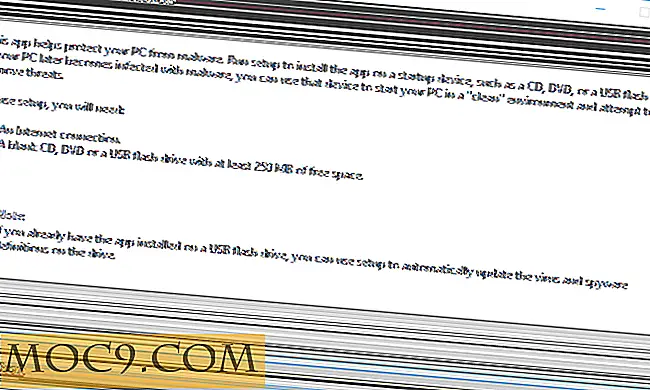
Her i denne skærm læs og accepter til vilkårene ved at klikke på "Jeg accepterer" knappen.

Da vi skal oprette et bootbart Windows Defender USB-drev, skal du indsætte et tomt USB-flashdrev (1 GB eller mere), og vælg derefter den anden radioknap: " På et USB-flashdrev, der ikke er beskyttet med adgangskode. ”

Nu kan programmet vise dig en advarselsmeddelelse, der fortæller dig, at den vil formatere USB-drevet. Du skal blot klikke på "Næste" knappen for at fortsætte.

Så snart du har gjort det, downloader softwaren automatisk alle de nødvendige filer og vil oprette det bootable USB-drev.

Når du er færdig med at oprette det bootbare USB-drev, skal du klikke på "Afslut" -knappen for at fuldføre proceduren.

Tilslut nu det nyoprettede USB-drev, genstart dit system og start derefter det. Hvis du ikke kan starte fra USB-drevet, skal du sørge for, at opstartsprioriteten er korrekt indstillet i din BIOS.
Efter opstart fra USB-drevet, vil du blive mødt med den typiske Windows Defender-brugergrænseflade. Det begynder også automatisk at scanne din installation for eventuelle infektioner. Som standard starter Windows Defender hurtig scanningen.

I mit tilfælde har jeg inficeret systemet selv for at se, om det faktisk kan opdage og rense infektionen. Når scanningen er afsluttet, vil den vise resultaterne, og hvis der er infektioner, kan du se dem ved at klikke på linket "Vis detaljer" under knappen "Ren pc". For at rense infektionen skal du klikke på knappen "Clean PC".
Bemærk: Hvis du ikke finder nogen infektioner ved første forsøg, så prøv at scanne dit system med "Fuld" eller "Brugerdefineret" indstillinger under kategorien "Scan muligheder".

Så snart du klikker på knappen "Clean PC", rydder Windows Defender infektionerne.

Når du er færdig med rengøringen, skal du lukke vinduet Windows Defender for at genstarte og logge ind på dit almindelige Windows-system.

Som du kan se, er Windows Defender Offline nyttigt, hvis dit system blev inficeret med en virkelig ubehagelig og vedvarende virus eller malware, der er indlejret i systemet og svært at rengøre med regelmæssige metoder.
Giv kommentar nedenfor og del dine tanker og oplevelser i nedenstående kommentarformular om brug af Window Defender offline.